

Виндовс Екплорер (ака менаџер датотека) је апликација коју сваки корисник оперативног система Виндовс користи веома често. Чак и неки напредни корисници рачунара избегавају менаџере датотека других произвођача (који су често и функционалнији) и теже да користе свој родни Виндовс управитељ датотека. Иако многи од вас проводе прилично времена на проширивању функционалности свог омиљеног прегледача инсталирањем различитих додатака, сигуран сам да не знате сви да то можете учинити и са управитељем датотека уграђеним у Виндовс како би рад са датотекама био још бржи и ефикаснији.
У овом чланку нећемо се задржавати на уграђеним функцијама Виндовс Екплорера, већ ћемо само говорити о трећим решењима и изменама.
У контекстни мени додајте „Копирај у мапу“ и „Премести у мапу“
Контекстурни мени Екплорера (мени десног клика) састоји се од различитих команди које знатно олакшавају рад са датотекама. Овај мени, међутим, не приказује све команде које би тамо могле бити подразумевано. На пример, заиста сам пропустио команде као што су Цопи то Фолдер и Мове то Фолдер, које поједностављују процес копирања и премештања датотека. Након кратке претраге на Интернету, открио сам да се могу додати помоћу модификације регистра.
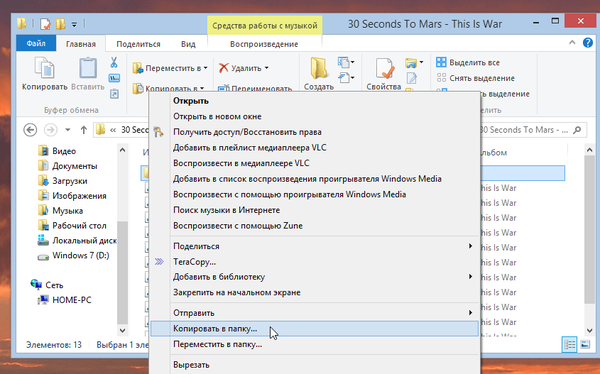
Тако да се не морате бавити регистрацијом, створио сам две датотеке са .рег наставком, које горе наведене команде додају у контекстни мени. Да бисте их додали, двапут кликните на једну од датотека левим дугметом миша. Ово ће отворити два дијалошка оквира једно за другим. У једном од њих кликните на „Да“, а у другом кликните на „У реду“. Затим учините исто са другом датотеком.
У случају да касније желите да избришете ове команде, креирао сам још две рег датотеке које ће вам помоћи у томе. Све четири датотеке су архивиране и можете их преузети са овог линка.
Измените мени за слање
Мени „Пошаљи“ у контекстном менију „Екплорер“ је такође неопходан за поједностављење операција са датотекама или мапама. Подразумевано се састоји од наредби које вам омогућавају да пошаљете датотеку / мапу е-маилом, факсом, на радну површину, на уклоњиви медиј или додате у архиву. У ствари, мени „Пошаљи“ је једноставна фасцикла коју тамо можете отворити и лако додати своје пречице или избрисати постојеће.
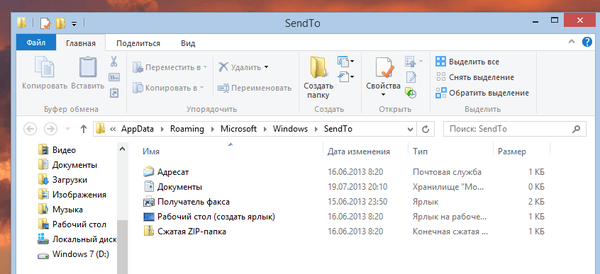
Да бисте отворили фолдер за слање, притисните Вин + Р. Видећете дијалог за покретање. Упишите љуску: пошаљите је у њу и притисните Ентер.
Уклоните непотребно из контекстног менија (мени десне типке миша)
Многи се програми треће стране могу интегрисати у контекстни мени, па то временом доведе до нереда у њему. Уклањање одговарајућих програма такође их искључује из контекстног менија. Али шта ако програм не желите обрисати, већ га желите уклонити из контекстног менија? У ту сврху можете користити алат ЦЦлеанер да бисте помогли да се мени десног клика учини мање закрченим..
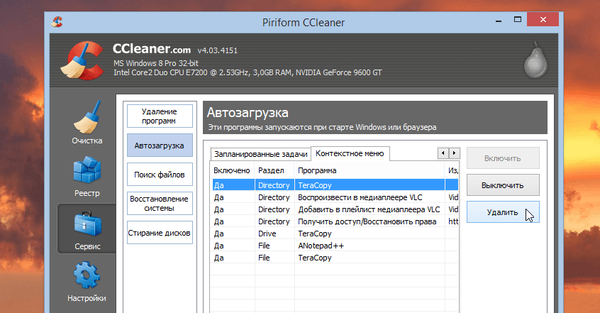
Међутим, имајте на уму да ЦЦлеанер неће набрајати све ставке контекстног менија, већ само оне које су додали програми других произвођача..
Додајте картице
У Линук управљачким датотекама постоје картице на већ дуже време. Штавише, у управитељу датотека Мац ОС Кс Маверицкс постоје картице, али Виндовс Екплорер и даље остаје без ове корисне карактеристике - чак ни у Виндовс 8.1. Ако сматрате да је Интернет Екплорер био последњи од најпопуларнијих претраживача у којима се појавила подршка за рад са картицама, са сигурношћу можете рећи да ће се у Виндовс менаџеру датотека таква функција појавити врло брзо или никада уопште..
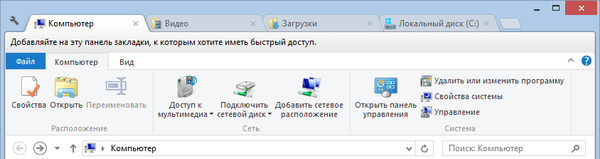
Срећом по нас, постоји низ алата независних произвођача помоћу којих можете једноставно додати картице у Виндовс Екплорер, а то ће вам омогућити да истовремено држите неколико отворених мапа у једном прозору. Од ових алата могу вам препоручити КТТабБар, али лично користим апликацију Цловер, која додаје картице у стилу Гоогле Цхроме-а. Наш преглед Цловер можете пронаћи овде..
Побољшајте дијалог за копирање датотеке
Дијалог за копирање датотека у оперативном систему Виндовс 7 и ранијим верзијама оперативног система Виндовс није нарочито функционалан. Има проблема са сукобима датотека и не постоји начин да паузирате поступак копирања датотека. Када дође до сукоба датотеке или другог проблема, процес копирања престаје да чека да корисник поступи, уместо да га стави у страну и настави са копирањем преосталих датотека. Виндовс 8 више нема овај проблем, али не морате да га надограђујете на Виндовс 8 да бисте добили напредни дијалог за копирање датотека. Само инсталирајте ТераЦопи (подржане су све верзије система Виндовс, почевши од Виндовс КСП) и омогућите интеграцију у Екплорер у програмским подешавањима. Дакле, сваки пут када копирате / преместите / залепите / превучете и пребаците датотеке у Виндовс Екплорер, ТераЦопи ће ступити на снагу за обављање било које од ових операција.
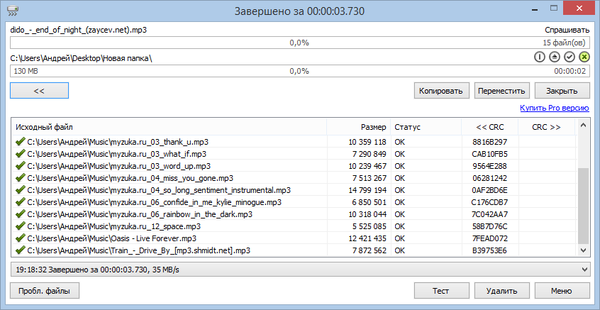
У ствари, програм замењује дијалог за копирање матичне датотеке и пружа много више функција. Ако се у неком тренутку желите поново вратити у стандардни дијалог за копирање датотека, ТераЦопи увијек можете онемогућити. Поред тога, ТераЦопи се додаје као опција у контекстни мени, тако да овај програм можете да покренете само кад желите.
Ако можете да дате и друге корисне савете за побољшање Виндовс Екплорера, поделите их у коментарима испод..
Добар дан!











